* Bu yazının bir parçası iPhone ÖmrüGünün İpucu bülteni. Üye olmak. *
Neden iPhone'daki mesajları silmek istiyorsunuz? Mesajlarınıza geri döndüyseniz ve gönderdiğiniz bir meme hakkında sindiyseniz veya sürpriz bir partinin ayrıntılarını gerçek bir sürpriz olarak meraklı bir alıcıya nasıl saklayacağınızı merak ettiyseniz, anlayacaksınız. İPhone'daki metinlerin nasıl silineceğine ilişkin adım adım talimatları ortaya koyduk.
İlgili: Birinin iPhone'da Numaranızı Engelleyip Engellediğini Nasıl Anlarsınız?
Bu İpucunu Neden Seveceksiniz?
- Metin üzerinden paylaşılan gizli veya hassas bilgileri koruyun.
- İletilmemiş iMessage mesajlarından konuşma dizinizden kurtulun.
- Utanç verici iMessage mesajlarını gözden ve akıldan uzak tutun.
iPhone'dan Metin Mesajı Nasıl Silinir
iPhone'unuzda bir metni silmek, alıcının onu okumasını engellemese de, tüm konuşmayı silmeden iPhone'da bir metnin nasıl silineceğini bilmek yine de güzel olabilir. Daha fazla iPhone ipucu ve püf noktası için Günün bahşişi haber bülteni. iPhone'daki Mesajlar'daki metinleri silmek için:
- Aç Mesajlar uygulaması.
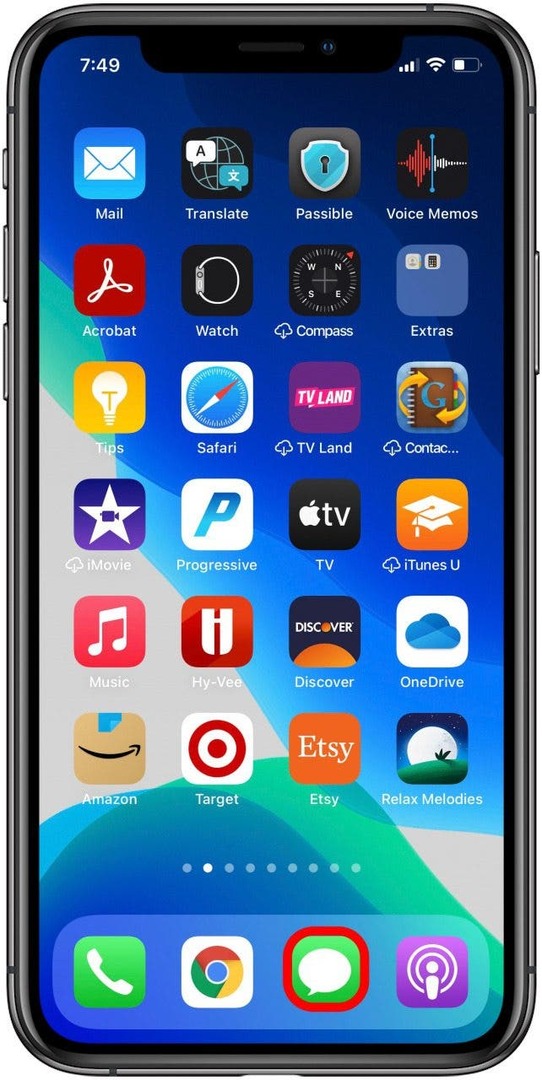
- Kaldırmak istediğiniz mesajı içeren konuşmaya dokunun.
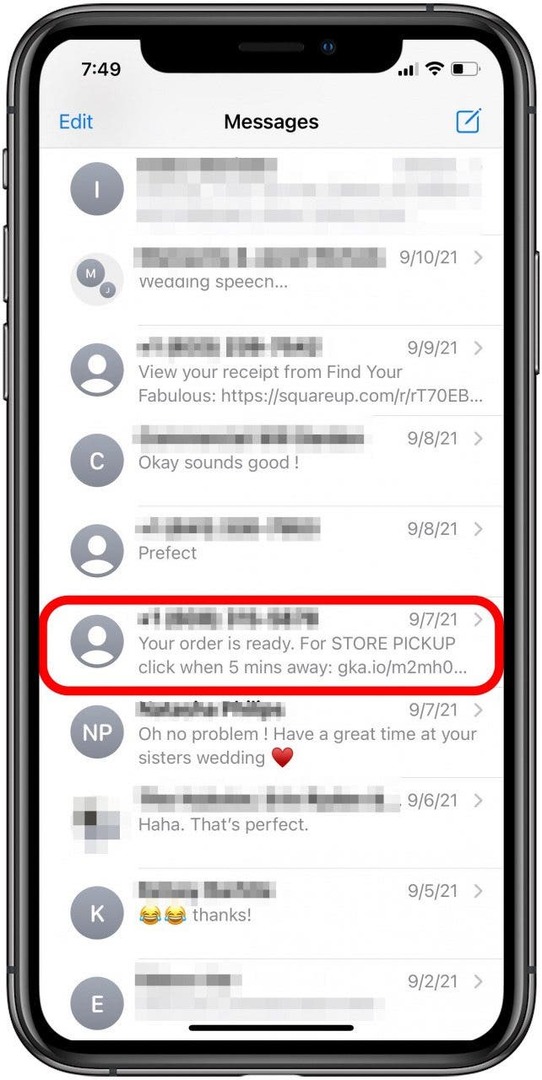
- Silmek istediğiniz bireysel metin mesajına uzun basın.
- Musluk Daha Açılan menüde.
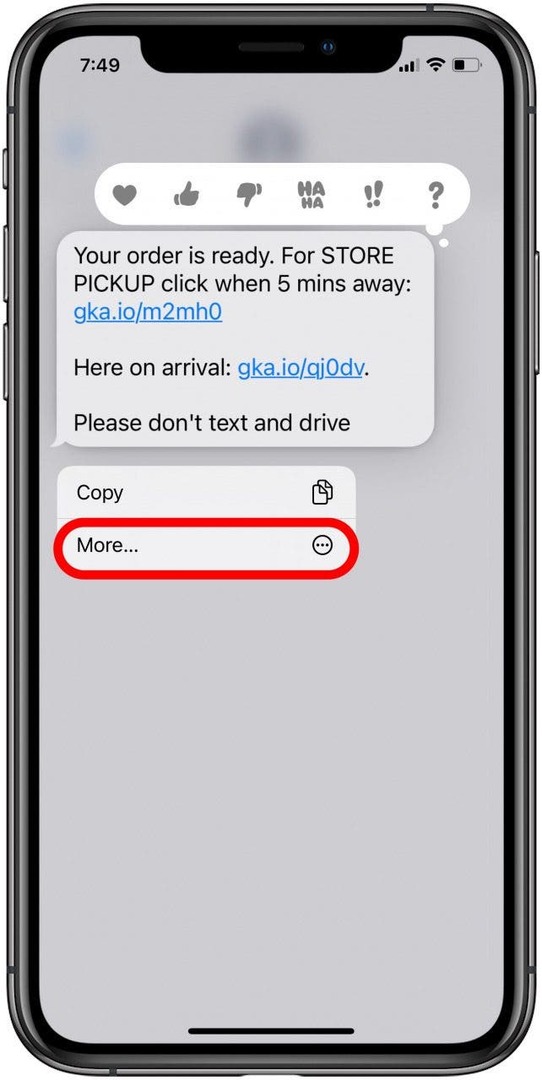
- Silmek istediğiniz tek tek mesajları seçin (seçildiklerinde mavi bir daire içinde beyaz bir onay işaretiyle gösterilirler).
- öğesine dokunun. çöp simgesi sol alt köşede.
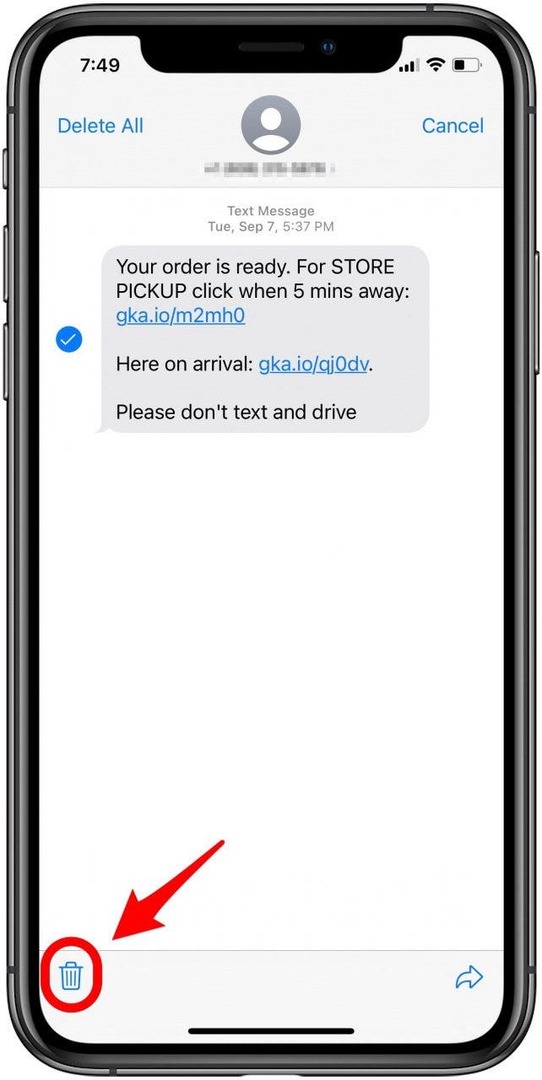
- Musluk Mesajı sil onaylamak.
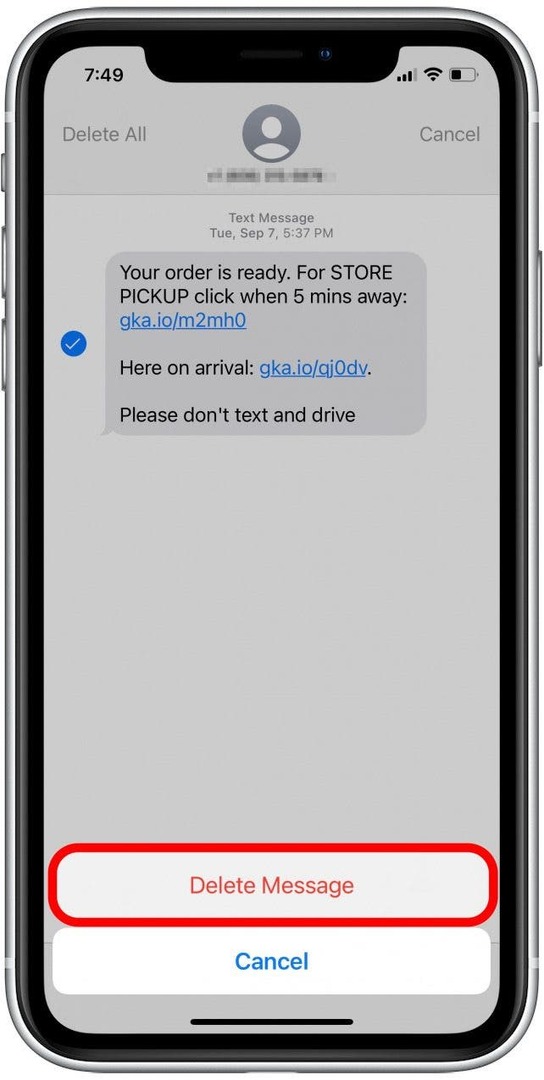
iPhone'da bir metni sildiğinizde ne olduğunu merak ediyorsanız, okumaya devam edin.
Birisi iPhone'da Görmeden Önce Bir Mesajı Silebilir misiniz?
Bir mesaj gönderildikten sonra alıcının mesajı okumasını engellemek için çok geç olduğunu söylediğim için üzgünüm. Cihazınızdaki bir iMessage'ı silseniz bile, henüz okumamış olsalar bile diğer kişi tarafından görülebilir. Yine de, metin mesajlarını silmek işe yarayabilir!